วิธีการติดตั้งธีมที่กำหนดเองบน Genesis Framework
เผยแพร่แล้ว: 2022-10-11หากคุณต้องการใช้ธีมที่กำหนดเองใน Genesis Framework คุณจะต้องซื้อธีมจากผู้พัฒนาภายนอกก่อน เมื่อคุณทำเสร็จแล้ว คุณสามารถทำตามคำแนะนำด้านล่างเพื่อติดตั้งธีมใหม่ของคุณ 1. ลงชื่อเข้าใช้แดชบอร์ด WordPress แล้วไปที่ ลักษณะที่ปรากฏ > ธีม 2. คลิกที่ปุ่ม "เพิ่มใหม่" ที่ด้านบนของหน้า 3. คลิกที่ปุ่ม "อัปโหลดธีม" 4. เลือกไฟล์ ZIP ของธีมลูก Genesis ของคุณและคลิกที่ปุ่ม "Install Now" 5. เมื่อติดตั้งธีมแล้ว ให้คลิกที่ปุ่ม “เปิดใช้งาน” ธีมใหม่ของคุณได้รับการติดตั้งและเปิดใช้งานบนเว็บไซต์ของคุณแล้ว
เพื่อนคนหนึ่งซื้อกรอบ Genesis และธีมลูกสำหรับบล็อกของเธอ ฉันจะติดตั้งซอฟต์แวร์นี้บนเว็บไซต์ของฉันได้อย่างไร คุณจะได้รับคำแนะนำในแต่ละขั้นตอนของกระบวนการในวิดีโอนี้ ซึ่งฉันเป็นผู้สร้างขึ้น คุณอาจไม่ได้รับไฟล์ zip หากคุณใช้ Safari คลิก ลักษณะที่ปรากฏ เพื่อดูการติดตั้งธีม จากนั้นคลิกแท็บ ติดตั้งธีม และสุดท้าย คลิกปุ่ม อัปโหลด ในการเขียนนี้ คุณสามารถค้นหา Genesis 2.0.1.zip ได้ในหน้าอัปโหลด โดยการคลิกปุ่มติดตั้งทันที คุณสามารถอัปโหลดไฟล์ zip
ในการเปิดใช้งานธีมลูกของคุณ ให้ทำตามขั้นตอนเหล่านี้: ขั้นแรก อัปโหลด; จากนั้นคลิกลิงก์เปิดใช้งาน คุณจะสังเกตเห็นรายการใหม่ที่เรียกว่า Genesis บนแดชบอร์ด WordPress ของคุณ คุณสามารถเปลี่ยนแปลงการตั้งค่าของ ธีม Genesis ได้โดยเลือกการตั้งค่าธีมจากเมนู Genesis หากคุณมีปลั๊กอิน SEO แยกต่างหาก คุณไม่จำเป็นต้องทำตามขั้นตอนนี้ หากคุณไม่มีปลั๊กอิน คุณจะสามารถนำทางไปยัง Genesis ได้
โดยไปที่แดชบอร์ด WordPress ของคุณ คุณสามารถติดตั้ง Genesis Framework ได้ หลังจากคลิกปุ่มอัปโหลดธีม ให้เลือก ไฟล์ ZIP ของ Genesis Framework จากส่วน Downloads ของระบบของคุณ
เป็นพื้นฐานสำหรับทั้งการออกแบบ ความปลอดภัย และ SEO ของเว็บไซต์ของคุณ เฟรมเวิร์กของเจเนซิสจะต้องทำให้แน่ใจว่าธีมย่อยทำงานได้อย่างราบรื่น เหมือนกับที่ทำกับงานระบายสี ค้นพบว่า Genesis ทำงานอย่างไรและเหตุใดจึงใช้เพื่อสร้างการออกแบบ WordPress อันชาญฉลาด
Elementor ทำงานร่วมกับ Genesis Framework ได้หรือไม่?
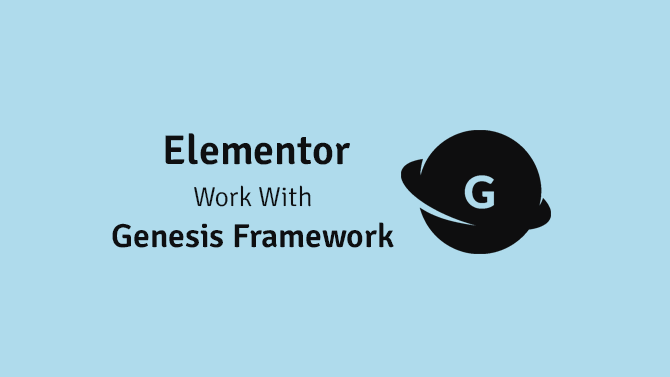
เป็นผู้สร้างเพจที่ได้รับความนิยมมากที่สุดในชุมชนเนื่องจากสามารถทำงานร่วมกับ Genesis Framework ได้ เนื่องจากการเขียนโค้ดไม่ยาก คุณจึงปรับแต่งส่วนหัวและส่วนท้ายของเว็บไซต์ได้อย่างรวดเร็ว นอกจากนี้ยังช่วยให้คุณสามารถเพิ่มโมดูลการออกแบบที่สามารถใช้เพื่อสร้างเว็บไซต์ที่ซับซ้อนยิ่งขึ้นได้
เครื่องมือสร้างเพจ Elementor ได้รับความนิยมมากที่สุดในชุมชน และเข้ากันได้กับ Genesis Framework การสร้างชุดรูปแบบสำหรับ Genesis ด้วย Genesis Framework ช่วยให้คุณสามารถปรับแต่งให้ตรงกับความต้องการเฉพาะของคุณ Elementor คือเครื่องมือสร้างเพจแบบสแตนด์อโลนที่อนุญาตให้ผู้ใช้ที่ไม่มีทักษะการออกแบบเว็บสร้างเว็บไซต์ได้ ธีมย่อยของ Genesis Framework สามารถปรับแต่งได้โดยการเพิ่มองค์ประกอบการออกแบบเพิ่มเติม และมีธีมย่อยให้เลือกมากมาย คุณไม่จำเป็นต้องรู้วิธีเขียนโค้ดเนื่องจากการตั้งค่าธีมย่อยทั้งหมดถูกลบในแบ็กเอนด์ หากคุณต้องการสิ่งที่ดีที่สุดของทั้งสองโลก ให้ใช้ Elementor และ Genesis Framework แทนทั้งสองอย่าง
ทำไมคุณควรใช้ Elementor เพื่อสร้างไซต์ WordPress ของคุณ
เมื่อใช้ Elementor คุณสามารถเพิ่มคุณลักษณะตัวสร้างเพจแบบลากและวางลงในธีม WordPress ใดๆ ได้อย่างง่ายดาย เพื่อให้ดู รู้สึก และทำงานได้ดีกว่าที่เคย Elementor ทำให้ง่ายต่อการเพิ่มฟังก์ชันการทำงานให้กับธีมของคุณ ในขณะเดียวกันก็ทำให้ขั้นตอนการออกแบบส่วนต่างๆ นั้นไม่ยุ่งยากเลย ดังนั้น หากคุณต้องการให้ไซต์ WordPress ของคุณโดดเด่น Elementor คือคำตอบ
ฉันจะติดตั้งธีมเจเนซิสได้อย่างไร
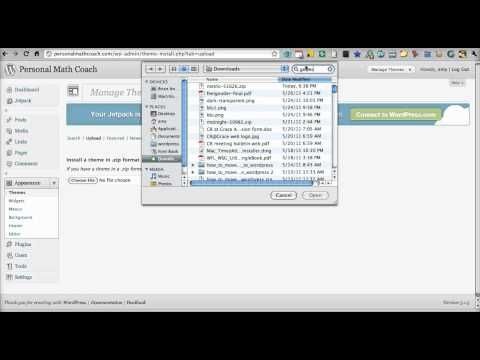
ไม่มีคำตอบเดียวสำหรับคำถามนี้ เนื่องจากขั้นตอนการติดตั้งสำหรับธีม Genesis อาจแตกต่างกันไปตามธีมเฉพาะที่คุณใช้ อย่างไรก็ตาม โดยทั่วไปแล้ว การติดตั้งธีม Genesis จะเกี่ยวข้องกับการอัปโหลดไฟล์ธีมไปยังไซต์ WordPress ของคุณ จากนั้นจึงเปิดใช้งานธีมผ่านแผงผู้ดูแลระบบ WordPress เมื่อเปิดใช้งานธีมแล้ว คุณสามารถเริ่มปรับแต่งธีมได้ตามต้องการ
นักพัฒนาธีม WordPress มักใช้ Genesis เป็นเฟรมเวิร์กในการสร้างธีม WordPress เฟรมเวิร์กของธีม เช่น Genesis ถูกใช้เพื่อสร้างธีมย่อย ธีมประกอบด้วยฟังก์ชันของ ธีมเฟรมเวิร์กหลัก ตลอดจนความสวยงามและการปรับแต่งของธีมเฟรมเวิร์กที่กำหนดเอง คุณจะได้เรียนรู้วิธีติดตั้ง Genesis Framework และ Child Theme ในบทช่วยสอนนี้ Genesis Framework มักถูกมองว่าเป็นที่ชื่นชอบของนักพัฒนา WordPress เนื่องจากเป็นโค้ดดิบและไม่มีคุณสมบัติในตัวมากมาย แดชบอร์ด WordPress เป็นวิธีการติดตั้งที่ใช้บ่อยที่สุด ในขณะที่เซิร์ฟเวอร์ FTP เป็นวิธีที่ใช้กันน้อยที่สุด หากคุณมีการสมัครใช้งาน Cloudways คุณสามารถใช้การติดตั้ง WordPress ภายใต้การจัดการเพื่อเริ่มต้นได้
ก่อนติดตั้ง Genesis Framework ให้คัดลอกโฟลเดอร์ที่มีไฟล์นั้นไปยังระบบของคุณและเชื่อมต่อเว็บไซต์ของคุณผ่าน FTP คุณสามารถติดตั้ง Child Theme ได้ในลักษณะเดียวกับที่คุณใช้ Genesis Framework ฉันแนะนำให้คุณอ่านบทความนี้เพื่อเรียนรู้วิธีสร้าง ธีมลูกที่กำหนดเองของ Genesis ตั้งแต่ต้นจนจบ
ทำไม Genesis ถึงเป็นธีม WordPress ที่ดีที่สุด
หากคุณกำลังมองหาธีม WordPress ที่ปรับแต่งได้อย่างเต็มที่และเข้ารหัส Genesis เป็นตัวเลือกที่ดี มันถูกออกแบบด้วยรหัส เข้ารหัส และอัปเดตอยู่เสมอ
ปฐมกาลเป็นธีม WordPress ที่ดีหรือไม่?
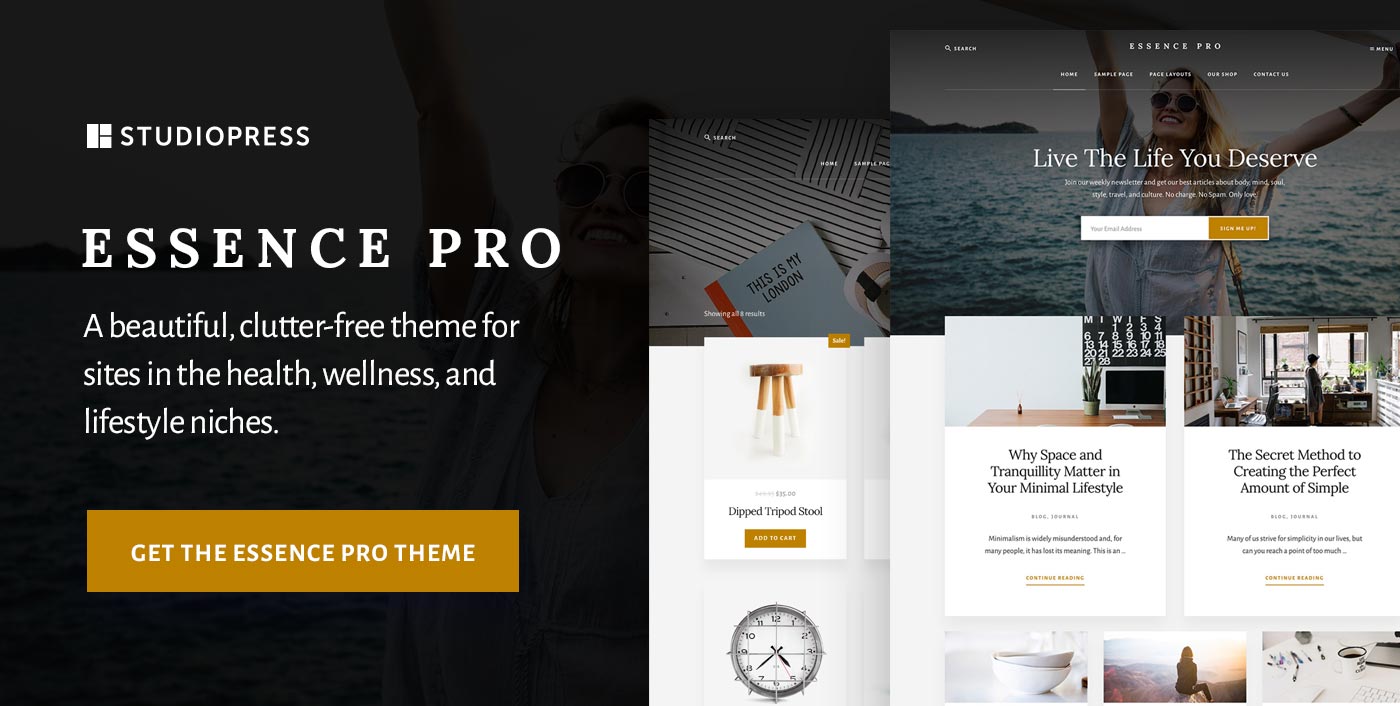
Genesis Framework ได้รับการยกย่องว่าเป็นหนึ่งในเฟรมเวิร์ก WordPress ที่ดีที่สุดในตลาดมาช้านาน SEO ที่ปรับให้เหมาะสม เข้ารหัสอย่างหมดจด และเวลาในการโหลดที่รวดเร็วเป็นเพียงคุณลักษณะบางส่วนที่มีให้ Genesis เป็นแพลตฟอร์มแบบสแตนด์อโลน เป็นรากฐานที่มั่นคงสำหรับไซต์ WordPress ใดๆ
Genesis Framework เป็นเฟรมเวิร์กของธีม WordPress ที่ช่วยให้คุณสามารถสร้างเว็บไซต์ที่แยกจากกันโดยสิ้นเชิงจากโลกภายนอก การออกแบบเว็บไซต์แบ่งออกเป็นสองส่วน: การออกแบบ (งานของธีมลูก) และประสิทธิภาพของเว็บไซต์ ด้วยเหตุนี้ คุณสามารถเปลี่ยนองค์ประกอบการออกแบบบนไซต์ของคุณให้พอดีกับเนื้อหาของหัวใจโดยไม่ต้องเปลี่ยนโค้ดพื้นฐาน ธีมมาพร้อมกับเมนูแนวตั้งที่คล้ายกับหีบเพลง แต่ถูกออกแบบมาสำหรับการถ่ายภาพ ธีมนี้เป็นหนึ่งในชุด Imagely ที่มีธีมทั้งหมด ธีมและปลั๊กอินทั้งหมด และทุกอย่างตลอดชีพ นอกเหนือจากธีม ตรวจสอบเพื่อดูว่าแพ็คเกจนั้นเหมาะสมกับความต้องการของคุณหรือไม่ เพื่อที่คุณจะได้ไม่ต้องจ่ายเงินมากเกินไปสำหรับคุณสมบัติที่คุณไม่ต้องการใช้ ด้วย ZigZagPress คุณจะสามารถเข้าถึงธีมที่มีประโยชน์นี้ได้ทันที เช่นเดียวกับการอัปเดตและการสนับสนุนหนึ่งปี
หากคุณเป็นครู การใช้ Academy Pro เป็นธีมของคุณอาจเป็นความคิดที่ดี ชุดรูปแบบนี้มีการออกแบบที่เพรียวบางและเหมาะสำหรับอีคอมเมิร์ซเนื่องจากหน้าผลิตภัณฑ์แบบลีน หากคุณเก่งการถ่ายภาพ การออกแบบที่กะทัดรัดและทันสมัยของธีมนี้จะเหมาะเป็นอย่างยิ่ง Gallery Gallery เหมือนกับอัลบั้มรูปภาพ ที่ใช้งานง่ายที่สุด ReadyFolio 2 เป็นธีมที่กำหนดไว้ล่วงหน้าซึ่งทำงานได้ดีกับทั้งปลั๊กอิน LMS และไซต์สมาชิก ซึ่งเหมาะสำหรับครูที่ต้องการสร้างรายได้ผ่านเว็บไซต์ของตน หากคุณชอบความสง่างาม ธีม Genesis Child นั้นเหมาะสมสำหรับคุณ คุณสามารถเข้าถึงตัวเลือกต่างๆ เช่น แถบเลื่อนรูปภาพและกล่องบริการที่มีเค้าโครงที่ใช้งานง่าย
ธีม Tote เหมาะสำหรับการแสดงผลงานศิลปะหรือภาพถ่ายของคุณในวิธีที่ดีที่สุด มีการเปลี่ยนภาพที่ราบรื่นระหว่างภาพถ่ายที่สวยงามและน่าเพลิดเพลิน ตลอดจนปุ่มสำเนาที่อยู่ตรงกลางและปุ่มคำกระตุ้นการตัดสินใจ เพื่อความสะดวกยิ่งขึ้น Derby Derby เป็นธีมอเนกประสงค์ มีวัตถุประสงค์เพื่อใช้สำหรับการถ่ายภาพ ข่าว และพอร์ตโฟลิโอ การดึงดูดสายตาของ brisket ไม่เพียงแต่น่าดึงดูด แต่ยังให้ฟังก์ชันการทำงานที่ยอดเยี่ยม เช่น กล่องไอคอนที่แสดงข้อมูลสำคัญ ส่วนเมนู และรหัสย่อ เว็บไซต์ Splash ให้คุณสร้างเรซูเม่ออนไลน์ แสดงพอร์ตการลงทุน เสนอบริการฟรีแลนซ์ หรือเพียงแค่เขียนบล็อก ธีมย่อย Genesis ของริชมอนด์ประกอบด้วยองค์ประกอบรหัสย่อ ส่วนข้อความรับรองแบบคอลัมน์เดียวและสามคอลัมน์ ตลอดจนคุณลักษณะอื่นๆ อีกหลายอย่าง แถบเมนูหมวดหมู่ Quik ปรากฏอยู่เหนือโลโก้และนอกเหนือจากแถบเมนูหมวดหมู่

เมื่อคุณใช้การออกแบบที่โฉบเฉี่ยวและมีสีสัน คุณจะสังเกตเห็นว่าตัวหนังสือมีรูปแบบเฉพาะที่เรียงแถวกัน ทำให้ง่ายต่อการค้นหาบริการที่คุณนำเสนอ นอกเหนือจากอีคอมเมิร์ซ หน้าโพสต์บล็อกที่มีตัวเลือกการจัดรูปแบบที่หลากหลาย และอื่นๆ แพลตฟอร์มยังมีคุณสมบัติอื่นๆ ด้วย ด้วย ธีมลูกของ Genesis คุณจะได้รับสิ่งที่ดีที่สุดจากทั้งสองโลก: ฟังก์ชันที่ดีที่ส่วนหน้าและการออกแบบที่สวยงามที่ส่วนหลัง เมื่อใช้ Blink Blink คุณสามารถแสดงบทความในบล็อกของคุณในตารางแบบตาราง ทำให้ดูมีขนาดเล็กลงและนำทางได้ง่ายขึ้น เราชอบแนวคิดที่อยู่เบื้องหลังองค์ประกอบที่พร้อมใช้เรตินาของ Proof และภาพเต็มหน้าจอที่น่าดึงดูด
ฉันจะปรับแต่งธีม Genesis ของฉันได้อย่างไร
มีสองสามวิธีในการปรับแต่งธีมเจเนซิส วิธีที่ง่ายที่สุดคือการใช้ WordPress Customizer ซึ่งช่วยให้คุณสามารถเปลี่ยนสี แบบอักษร และการตั้งค่าอื่นๆ ได้โดยไม่ต้องแก้ไขโค้ดใดๆ คุณยังสามารถเพิ่ม CSS หรือ JavaScript ที่กำหนดเองได้โดยใช้ปลั๊กอิน Genesis Simple Hooks หากคุณต้องการควบคุมธีมของคุณมากขึ้น คุณสามารถแก้ไขไฟล์ PHP ได้โดยตรง
คุณสามารถสร้างบล็อกด้วย Genesis ซึ่งเป็นเฟรมเวิร์กของธีม WordPress ที่ให้ความปลอดภัยสำหรับเว็บไซต์ของคุณ ในการแก้ไขธีมลูก Genesis คุณต้องเปลี่ยนสองไฟล์ก่อน: style.html และ functions.html โดยค่าเริ่มต้น รหัสบรรทัดเดียวจะใช้เพื่อเพิ่มกล่องผู้เขียนที่ส่วนท้ายของแต่ละโพสต์ บทช่วยสอนนี้ไม่สามารถใช้ได้กับ Genesis 2.0 หรือใหม่กว่า คุณต้องเพิ่มลิงก์โพสต์ก่อนหน้าและถัดไปเพื่อปรับปรุงการนำทางของไซต์ของคุณ ผู้ใช้จะสามารถสลับไปมาระหว่างโพสต์ต่างๆ ได้อย่างง่ายดาย หากคุณต้องการพื้นหลังที่กำหนดเอง ให้ใช้รหัสต่อไปนี้ใน functions.php
หลายคนต้องการเปลี่ยนข้อความเริ่มต้นเป็นคำต่างๆ เช่น More… เมื่อฉันอ่านข้อความ ฉันมักจะชอบที่จะกดปุ่ม [อ่านต่อ…] หากต้องการเปลี่ยนข้อความแสดงความคิดเห็นในส่วนความคิดเห็นของเว็บไซต์ของคุณ ให้ใช้โค้ด functions.php ค่าสีข้อความ ความกว้าง ความสูง และความสูงทั้งหมดสามารถเปลี่ยนแปลงได้ สิ่งนี้มีประโยชน์เมื่อตัดสินใจใช้โลโก้ทับชื่อเว็บไซต์แบบข้อความเท่านั้น
วิธีการติดตั้ง Genesis Framework บน WordPress
มีสองวิธีในการติดตั้ง Genesis Framework บน WordPress วิธีแรกคือใช้ตัว ติดตั้งธีม ในตัวของ WordPress วิธีที่สองคือการอัปโหลดไฟล์ Genesis Framework ไปยังไซต์ WordPress ของคุณด้วยตนเอง ในการติดตั้ง Genesis Framework โดยใช้ตัวติดตั้งธีมในตัวของ WordPress: 1. ลงชื่อเข้าใช้ไซต์ WordPress ของคุณ 2. ไปที่ ลักษณะที่ปรากฏ > ธีม 3. คลิกปุ่มเพิ่มใหม่ 4. คลิกปุ่มอัปโหลดธีม 5. คลิกปุ่ม เลือกไฟล์ 6. เลือกไฟล์ Genesis.zip จากคอมพิวเตอร์ของคุณ 7. คลิกปุ่มติดตั้งทันที 8. คลิกปุ่มเปิดใช้งาน ในการติดตั้ง Genesis Framework ด้วยตนเอง: 1.
คุณจะได้เรียนรู้วิธีติดตั้ง Genesis Framework บน WordPress เรียกอีกอย่างว่าธีมหลักเนื่องจากสร้างขึ้นจากปฐมกาล หากต้องการใช้เฟรมเวิร์กนี้อย่างเต็มที่ คุณต้องรวมธีมลูกด้วย คำแนะนำด้านล่างจะช่วยคุณเปลี่ยนธีมปัจจุบันของคุณหรือเรียนรู้วิธีทำด้วยตัวเองหากคุณไม่แน่ใจว่าต้องทำอย่างไร ต้องดาวน์โหลดและติดตั้ง Genesis Framework สำหรับ WordPress ในขั้นตอนแรก ในขั้นตอนที่ 2 คุณจะต้องติดตั้งธีมลูก เมื่อคุณเห็นข้อความแสดงความสำเร็จ ซึ่งคุณสามารถเปิดใช้งานได้โดยคลิกที่เปิดใช้งาน ให้เลือกธีมย่อย หนึ่งในนั้นจะถูกเปิดใช้งาน น่าเสียดายที่มันจะดูไม่ดีในการลองครั้งแรก
Genesis Framework WordPress
Genesis Framework เป็นเฟรมเวิร์กธีม WordPress ที่สร้างโดย StudioPress เป็นแพลตฟอร์มสำหรับสร้างธีมย่อย (ธีมที่สร้างขึ้นจาก Genesis Framework) Genesis Framework ช่วยให้คุณสร้างเว็บไซต์ที่กำหนดเองได้อย่างรวดเร็วและง่ายดายด้วยรูปลักษณ์และความรู้สึกแบบมืออาชีพ เฟรมเวิร์กนี้เป็นมิตรกับ SEO และตอบสนองต่ออุปกรณ์เคลื่อนที่
ธีมตัวอย่าง Genesis เป็นจุดเริ่มต้นที่ยอดเยี่ยมสำหรับโครงการ WordPress ใดๆ นี่เป็นแพลตฟอร์มที่ยอดเยี่ยมสำหรับการจัดแสดงเนื้อหาและบอกเล่าเรื่องราวของคุณ เพราะมีการออกแบบที่ทันสมัย คุณลักษณะที่ใช้งานง่าย และแผงการดูแลระบบที่ใช้งานง่าย สุดท้าย Local Pro ช่วยให้คุณนำบริษัทของคุณเข้าสู่โลกออนไลน์ได้อย่างง่ายดายและรวดเร็ว คุณสามารถสร้างตัวตนออนไลน์สำหรับธุรกิจของคุณได้ในเวลาไม่กี่นาทีโดยใช้ Local Pro และคุณไม่จำเป็นต้องกังวลเกี่ยวกับการเขียนโค้ด
ขั้นตอนการติดตั้ง Genesis Framework ขั้นตอน
ขั้นตอนแรกคือการติดตั้ง Genesis Framework บนเว็บไซต์ WordPress ของคุณ คุณสามารถทำได้โดยไปที่หน้า Genesis Framework บนไซต์ WordPress.org และคลิกปุ่ม "ติดตั้งทันที" เมื่อติดตั้งเฟรมเวิร์กแล้ว คุณจะต้องเปิดใช้งาน คุณสามารถทำได้โดยไปที่แท็บ "Genesis" ในแผงผู้ดูแลระบบ WordPress และคลิกปุ่ม "เปิดใช้งาน" เมื่อเปิดใช้งานเฟรมเวิร์กแล้ว คุณสามารถเริ่มติดตั้งธีมย่อยของ Genesis ที่คุณเลือกได้ คุณสามารถทำได้โดยไปที่แท็บ "ลักษณะที่ปรากฏ" ในแผงผู้ดูแลระบบ WordPress และคลิกปุ่ม "ติดตั้งธีม" ในหน้าจอ "ติดตั้งธีม" คุณจะต้องค้นหาธีมย่อยของ Genesis ที่คุณต้องการติดตั้ง เมื่อคุณพบธีมแล้ว คุณสามารถคลิกปุ่ม "ติดตั้ง" เมื่อติดตั้งธีมแล้ว คุณจะต้องเปิดใช้งาน คุณสามารถทำได้โดยไปที่แท็บ "ลักษณะที่ปรากฏ" ในแผงผู้ดูแลระบบ WordPress และคลิกปุ่ม "เปิดใช้งาน" เมื่อเปิดใช้งานธีมแล้ว คุณจะต้องไปที่แท็บ "Genesis" ในแผงผู้ดูแลระบบ WordPress และคลิกปุ่ม "การตั้งค่า" ในหน้าจอ " การตั้งค่าปฐมกาล " คุณจะต้องเลื่อนลงไปที่ส่วน "การตั้งค่าธีม" และคลิกปุ่ม "บันทึกการเปลี่ยนแปลง" ธีมลูกปฐมกาลของคุณได้รับการติดตั้งและเปิดใช้งานแล้ว!
ในบทความนี้ ผมจะแนะนำวิธีการติดตั้งเฟรมเวิร์ก Genesis และธีมย่อยบน WordPress เพื่อให้เข้าใจกรอบการทำงานนี้ ควรทำการทดลองลองผิดลองถูก หลังจากเปิดใช้งานบัญชีของคุณแล้ว การแจ้งเตือนจะปรากฏบนหน้าการตั้งค่าธีมพร้อมข้อความแสดงความยินดี
ธีมหลักของ Genesis Framework
ธีมหลักของ Genesis Framework เป็นธีม WordPress ที่มีประสิทธิภาพซึ่งเป็นรากฐานที่มั่นคงสำหรับการสร้างไซต์ WordPress ที่กำหนดเอง มันเต็มไปด้วยคุณสมบัติที่ทำให้ง่ายต่อการปรับแต่งและขยาย และได้รับการจัดทำเป็นเอกสารและสนับสนุนอย่างดีโดยชุมชน Genesis หากคุณกำลังมองหาธีม WordPress ที่ยืดหยุ่นและทรงพลัง Genesis เป็นตัวเลือกที่ยอดเยี่ยม
ธีมหลักทั้งหมดไม่พร้อมใช้งานในขณะนี้ ก่อนใช้ธีมลูก คุณต้องติดตั้งธีมพาเรนต์ เจเนซิสก่อน เมื่อพยายามติดตั้งธีมย่อย ฉันได้รับข้อความแสดงข้อผิดพลาดนี้ โปรดแก้ไขสไตล์ชีต หรือโปรดอัปโหลดเวอร์ชันใหม่ หรือโปรดแจ้งให้เราทราบหากมีการเปลี่ยนแปลงใดๆ ในไฟล์ GeoBold เป็นธีมปฐมกาลสำหรับเด็ก ในการใช้ Genesis คุณต้องติดตั้ง Genesis ด้วย โปรดดูลิงก์ด้านล่างหากคุณสับสน: http://my.studiopress.com/themes/genesis/; โปรดทราบว่าไม่รวมซอฟต์แวร์ของบุคคลที่สามที่มีส่วนลด การเป็นสมาชิกประกอบด้วยธีมลูกสำหรับเฟรมเวิร์ก Whoop, Directory Starter และ GDF
Genesis Framework: ตัวเลือกยอดนิยมในหมู่นักพัฒนาธีม WordPress
Genesis Framework เป็นตัวเลือกยอดนิยมในหมู่นักพัฒนาธีม WordPress ด้วยเหตุผลหลายประการ Genesis Framework เป็นตัวเลือกยอดนิยมในหมู่นักพัฒนา WordPress ด้วย Genesis Framework WordPress จะได้รับการปรับให้เหมาะสมสำหรับเครื่องมือค้นหาและมีความปลอดภัยเพียงพอที่จะนำคุณไปยังที่ที่คุณไม่เคยคิดว่าจะทำได้
